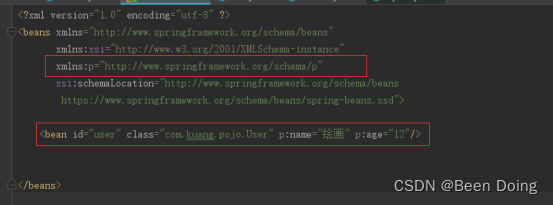Qt的调试工具还是没有vs好用,所以安装qt插件,在vs环境下进行开发调试。介绍vs2017的qt插件的安装与创建工程。
安装顺序,安装vs2017->安装Qt5.14->安装插件。
环境:win10+vs2017+Qt5.14
1、安装Qt插件,配置
1、vs2017中点击“工具 -> 扩展和更新”

2、点击“联机” -> “搜索qt” -> ”下载” ,下载Qt Visual Studio Tools,下载完成后右上角出现绿色对号。

按顺序之后安装,之后重启vs。
3、重新打开VS2017,在菜单栏多了一栏(Qt VS Tools)。点击并选择”Qt option”

4、点击add按钮,在弹出的对话框中,添加Qt安装目录下的对应文件。我的是vs2017,所以是D:\Programs\Qt5.14.2\5.14.2\msvc2017_64(Qt之前版本可能不一样),最后点击OK 。设置完成。



2、vs中创建Qt项目
1、新建Widget项目
通过菜单栏上的“文件 -> 新建 -> 项目”打开“新建项目窗口”。 点击Qt,创建Qt项目。

一步一步根据需要选择,创建对应项目即可。
3、插件离线下载
有时候联机下载比较慢,可离线下载,安装后,重启vs。
qt-vsaddin-msvc2017-2.1.2-beta-03.08.2017.vsix下载:
Qt Visual Studio Tools - Visual Studio Marketplace





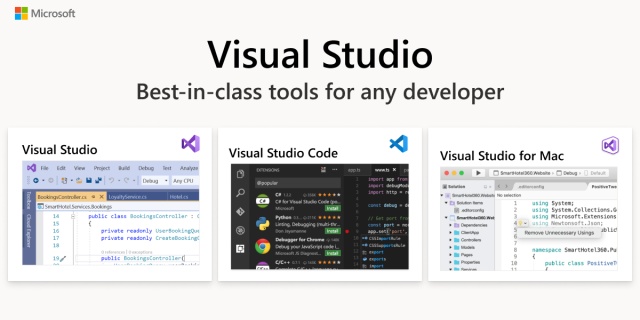
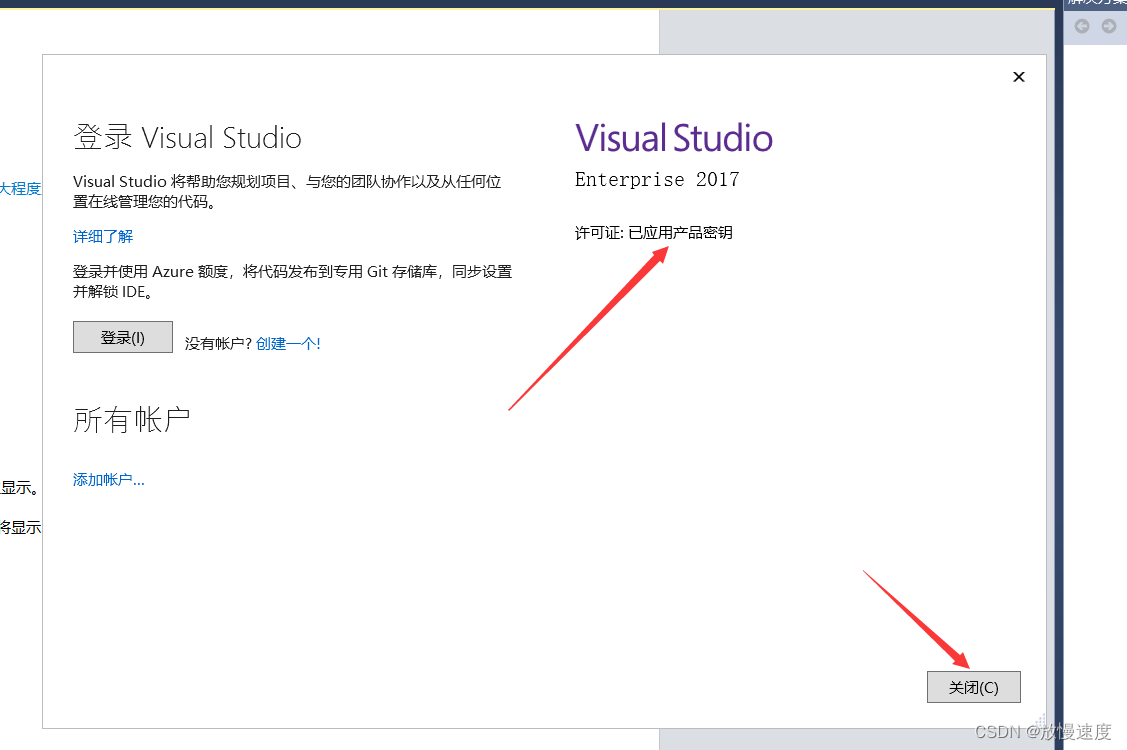

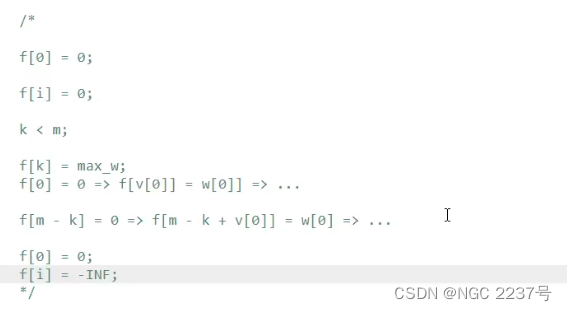
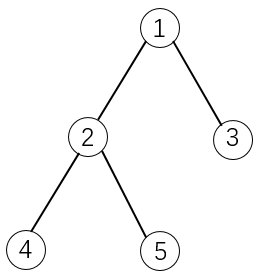



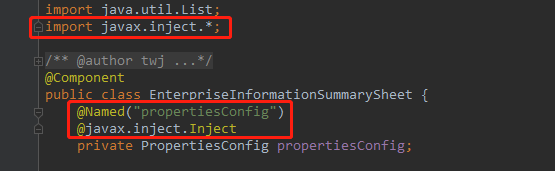


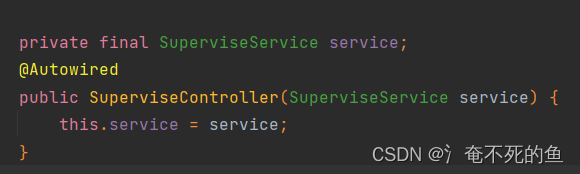
![[Spring] IoC的理解及三种依赖注入方式](https://img-blog.csdnimg.cn/b4272c1fb3784a96a48cce9960cb9ec4.png?x-oss-process=image/watermark,type_d3F5LXplbmhlaQ,shadow_50,text_Q1NETiBAQ2xvdWRlZWVlZQ==,size_20,color_FFFFFF,t_70,g_se,x_16)